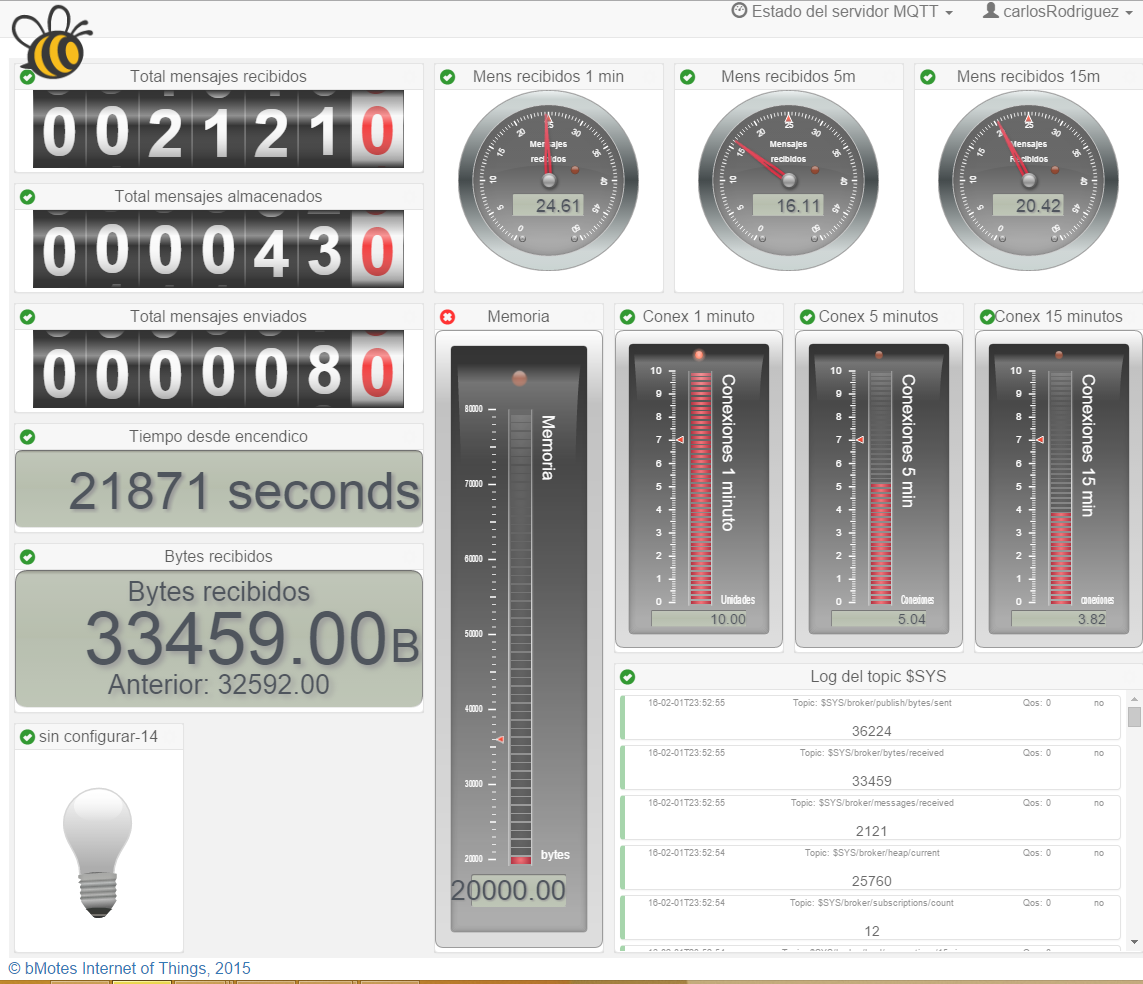Crear mi primer dashboard

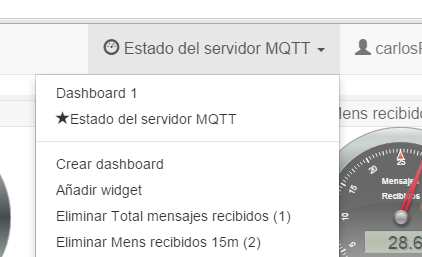
Deberás de tener un usuario válido de WhatsBee, una vez que inicies sesión te redirigirá directamente a la pantalla que contiene tu dasboard por defecto.
En la parte superior de tu dashboard tienes el menú de opciones. Dentro del menú de opciones hay que seleccionar "Crear Dashboard"
Para poder crear un nuevo dashboard debemos de darle un nombre y poner una descripción. En esta pantalla también podremos indicarle si queremos que sea nuestro nuevo dashboard por defecto.
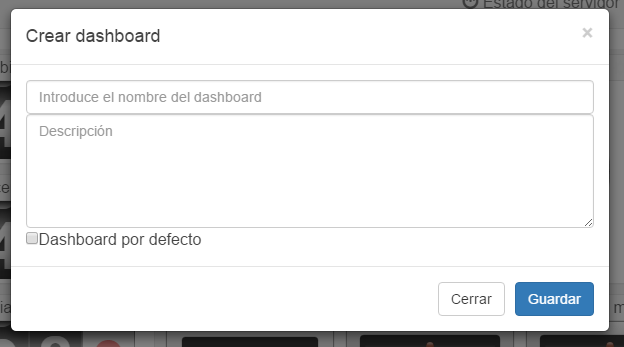
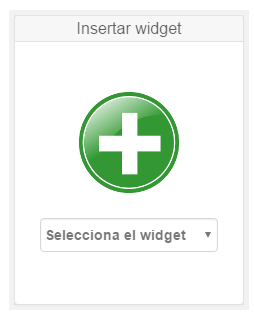
Despues de su creación estarás en el nuevo dashboard, si deseas acceder en el futuro podrás hacerlo desde el menú de acciones, seleccionando su nombre. Recuerda que si es tu dashboard por defecto te lo abrirá inmediatamente después de hacer login.
Tu nuevo dashboard contará con un único widget con el aspecto de la imagen de la derecha. Utilizando el cuadro combinado de este widget podrás seleccionar el tipo que desees. En el ejemplo el gauge radial.
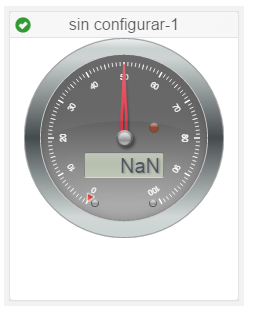
Una vez selecciondo el radial gauge tu widget tendrá el aspecto del gráfico de la izquierda
En la parte superior izquierda puedes ver una marca verde que indica que el widget está conectado al servidor MQTT (si el servidor no admitiera conexiones anónimas saldria en color rojo.)
Al poner el puntero del ratón encima del widget se actiavrán dos botones, en la parte superior derecha un engranaje para configurarlo y en la parte inferior derecha una flecha para redimensionarlo.
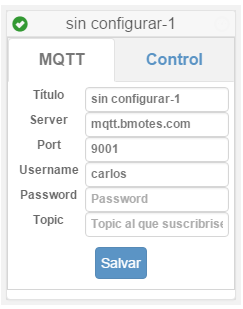
En la primera pantalla de configuración podrás introducir el título, los datos de conexión al servidor, las credenciales y el topic al que quieres suscribirlo.
Pulsando en la ficha control podrás acceder a los parámetros de configuración del aspecto gráfico del Widget. Estas opciones son diferentes para cada tipo de widgets, aunque similares entre sí.
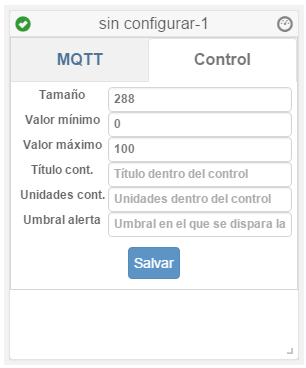
En esta pantalla podrás configurar los diferentes aspectos gráficos del widget.
Una vez finalizada la configuración pulsa el botón de salvar. El widget se reiniciará y se reconectará
Se pueden seguir añadiendo widgets al dashboard seleccionando la opción anadir widget en el menú de opciones.
la configuración de los widgets es individual, cada uno tiene sus parámetros de configuración. En este momento puedes redimensionar y arrastrar los widgets para que el dashboard tenga el aspecto que queramos.